启用win7音频服务的方法
来源:Win7之家
时间:2023-08-03 18:30:03 396浏览 收藏
亲爱的编程学习爱好者,如果你点开了这篇文章,说明你对《启用win7音频服务的方法》很感兴趣。本篇文章就来给大家详细解析一下,主要介绍一下,希望所有认真读完的童鞋们,都有实质性的提高。
计算机有许多系统服务来支持各种程序的应用。如果电脑没有声音,在排除硬件问题的情况下,大部分音频服务都没有打开,那么win7如何启用音频服务呢?许多朋友比较模糊,所以针对如何启用win7音频服务的问题,下面小编介绍win7音频服务的启用方法。
启用win7音频服务的方法。
1.在Windows7系统下的计算机桌面上找到计算机,右键选择管理选项。
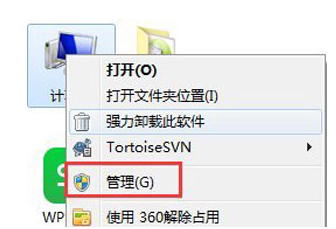
2.在打开的计算机管理界面中找到并打开服务和应用下的服务项目。
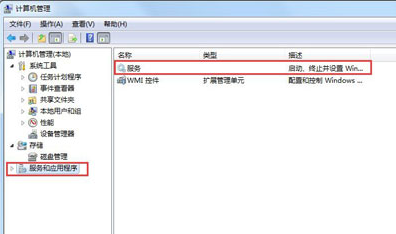
在右边的服务界面上找到WindowsAudio双击打开修改。
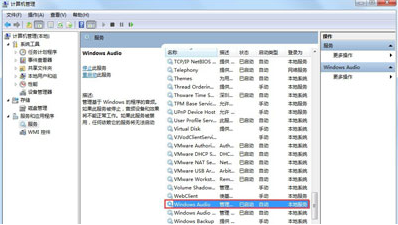
4.切换到常规项目,点击启动开启功能。
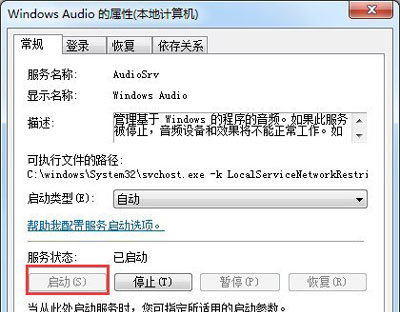
5.在弹出提示框中成功获得提示权限,点击确定进入下一步。
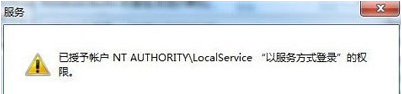
6.选择切换到登录框,然后输入两边相同的密码,点击确定。
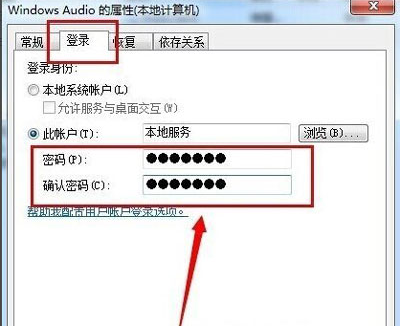
7.点击弹出的提示框,完成打开音频服务的操作。
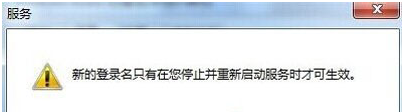
上述就是小编带来的win7如何启用音频服务的全部内容,希望能有所帮助。
好了,本文到此结束,带大家了解了《启用win7音频服务的方法》,希望本文对你有所帮助!关注golang学习网公众号,给大家分享更多文章知识!
声明:本文转载于:Win7之家 如有侵犯,请联系study_golang@163.com删除
相关阅读
更多>
-
501 收藏
-
501 收藏
-
501 收藏
-
501 收藏
-
501 收藏
最新阅读
更多>
-
113 收藏
-
134 收藏
-
377 收藏
-
311 收藏
-
208 收藏
-
434 收藏
-
122 收藏
-
330 收藏
-
102 收藏
-
262 收藏
-
124 收藏
-
335 收藏
课程推荐
更多>
-

- 前端进阶之JavaScript设计模式
- 设计模式是开发人员在软件开发过程中面临一般问题时的解决方案,代表了最佳的实践。本课程的主打内容包括JS常见设计模式以及具体应用场景,打造一站式知识长龙服务,适合有JS基础的同学学习。
- 立即学习 543次学习
-

- GO语言核心编程课程
- 本课程采用真实案例,全面具体可落地,从理论到实践,一步一步将GO核心编程技术、编程思想、底层实现融会贯通,使学习者贴近时代脉搏,做IT互联网时代的弄潮儿。
- 立即学习 516次学习
-

- 简单聊聊mysql8与网络通信
- 如有问题加微信:Le-studyg;在课程中,我们将首先介绍MySQL8的新特性,包括性能优化、安全增强、新数据类型等,帮助学生快速熟悉MySQL8的最新功能。接着,我们将深入解析MySQL的网络通信机制,包括协议、连接管理、数据传输等,让
- 立即学习 500次学习
-

- JavaScript正则表达式基础与实战
- 在任何一门编程语言中,正则表达式,都是一项重要的知识,它提供了高效的字符串匹配与捕获机制,可以极大的简化程序设计。
- 立即学习 487次学习
-

- 从零制作响应式网站—Grid布局
- 本系列教程将展示从零制作一个假想的网络科技公司官网,分为导航,轮播,关于我们,成功案例,服务流程,团队介绍,数据部分,公司动态,底部信息等内容区块。网站整体采用CSSGrid布局,支持响应式,有流畅过渡和展现动画。
- 立即学习 485次学习
